Pripojte Windows 10 k káblovým, bezdrôtovým a P2P sieťam
Microsoft Windows 10 / / March 19, 2020
Posledná aktualizácia dňa

V tomto článku sa zaoberáme mnohými možnosťami pripojenia k sieťam, či už ide o sieť typu peer to peer, bezdrôtová sieť alebo obchodná sieť.
Riešenie problémov so sieťou v systéme Windows 10
Ak sa nemôžete pripojiť k počítaču v sieti, skontrolujte, či sú povolené príslušné nastavenia zdieľania. Ak to chcete urobiť, kliknite pravým tlačidlom myši na vaše sieťové pripojenie v oblasti oznámení a kliknite na príkaz Otvoriť centrum sietí a zdieľania. Kliknite na položku Zmeniť nastavenie rozšíreného zdieľania. Nezabudnite povoliť tieto nastavenia pre každú z nasledujúcich možností:
Súkromné -
- Zapnúť zisťovanie siete (začiarknite políčko Zapnúť automatické nastavenie sieťových zariadení pripojených k sieti)
- Zapnite zdieľanie súborov a tlačiarní
- Povoliť systému Windows spravovať pripojenia domácej skupiny
Hosť alebo verejnosť -
- Zapnite zisťovanie siete
- Zapnite zdieľanie súborov a tlačiarní
Všetky siete -
- Zapnite zdieľanie chránené heslom
Po povolení týchto možností skúste prehľadávať znova.
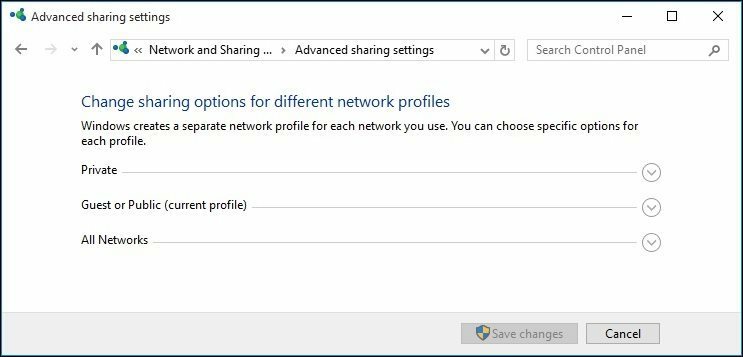
Bezpečnosť a súkromie
Zabezpečenie siete je dôležité. Systém Windows 10 obsahuje nové nastavenie s názvom Wi-Fi Sense, ktoré vám umožňuje zdieľať a pristupovať k sieťam bez potrebných poverení. Sieť Wi-Fi Sense vás automaticky pripojí k sieti Wi-Fi, ak je k dispozícii, aby ste sa mohli rýchlo pripojiť k internetu na viacerých miestach. Môže vás pripojiť k otvoreniu prístupových bodov Wi-Fi, o ktorých vie, prostredníctvom crowdsourcingu alebo k sieťam Wi-Fi, s ktorými vaše kontakty zdieľajú pomocou Wi-Fi Sense.
Predtým, ako začnete, je potrebné vedieť niekoľko vecí:
- Ak chcete používať sieť Wi-Fi Sense, musíte byť prihlásení pomocou svojho účtu Microsoft.
- Wi-Fi Sense je k dispozícii iba v systéme Windows 10.
- Wi-Fi Sense nie je k dispozícii vo všetkých krajinách alebo regiónoch.
Uč sa viac:
http://windows.microsoft.com/en-us/windows-10/wi-fi-sense-faq
Ako zabudnúť na sieť Wi-Fi:
Ak existujú siete, ku ktorým ste sa predtým pripojili, ale na ktoré by ste chceli zabudnúť, môžete tak urobiť z v sieti a na internete (Štart> Nastavenia> Spravovať nastavenia Wi-Fi.) Kliknite na sieť a kliknite na tlačidlo Zabudnúť.
Ďalšie čítanie: http://support.microsoft.com/kb/811259
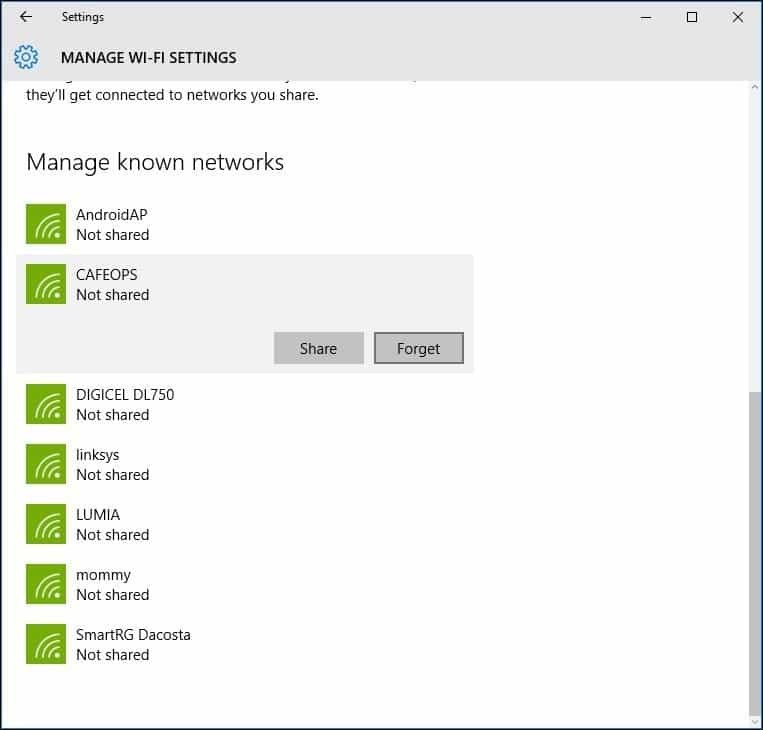
K počítaču sa nedá získať prístup, aj keď ste pripojení
Niekedy môže dôjsť ku konfliktu v sieti; možno budete musieť obnoviť svoju IP adresu, pretože nájom sa skončil. Adresa IP je názov navrhnutý ako adresa pre vaše počítačové siete. Poskytuje vášmu počítaču ľahký prístup k internetu a iným počítačom / zdrojom.
Základy, ktoré môžete vyskúšať:
- Reštartujte počítač; to môže vyriešiť niektoré z najbežnejších problémov so sieťou.
- Ak máte pripojenie prostredníctvom káblovej siete (Ethernet), skontrolujte, či je kábel správne zapojený a zabezpečený.
- Ak máte bezdrôtové pripojenie, skúste prepnúť na káblové pripojenie a skúste sa pripojiť znova.
Rozšírené riešenie problémov:
Stlačte kláves Windows + X Kliknite na položku Príkazový riadok (Správca) Na príkazovom riadku zadajte nasledujúci príkaz a stlačte kláves Enter
ipconfig / release
potom
ipconfig / renew
potom
ipconfig / flushdns
ukončite príkazový riadok
Ak budete mať naďalej problémy s pripojením k sieti alebo internetu:
Stlačte kláves Windows + X kliknite Príkazový riadok (administrátor) Na príkazovom riadku zadajte nasledujúci príkaz a stlačte kláves Enter
netsh winsock reset
Stlačte Enter
Ukončite príkazový riadok, reštartujte počítač a skúste znova získať prístup k zdrojom.
stránky: 12



